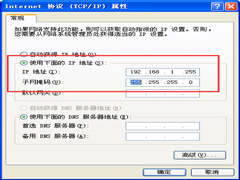2025年xp系统还能干什么
2025年xp系统还能干什么?好问题 👍,到了 2025 年,Windows XP 已经彻底成为“古董系统”了(微软早在 2014 年就停止更新),但是它依然不是一无是处。下面我给你总结一下,2025 年 XP 系统还能干什么:
🖥️ 1. 老软件 & 老游戏
-
XP 兼容很多早期的办公软件、开发工具、工控软件。
-
经典游戏(比如《红警2》《帝国时代》《魔兽争霸3》)在 XP 上运行更稳定。
👉 如果你有怀旧需求,XP 依然好用。
⚙️ 2. 工控机 & 老硬件
-
很多工厂的 数控机床、检测设备 仍然绑定 XP 驱动。
-
某些老打印机、扫描仪、编程器等只能在 XP 下正常工作。
👉 在特定行业,XP 依然不可替代。
📚 3. 学习 & 实验
-
可以作为 系统学习对象:比如研究早期操作系统架构、玩虚拟机、练习重装系统。
-
很多计算机爱好者会用 XP 做 虚拟机测试,体验怀旧操作环境。
🎬 4. 离线娱乐
-
离线播放电影、音乐、电子书。
-
作为“备用电脑”,浏览本地资料、处理简单文档。
👉 不联网时,XP 依然流畅稳定。
⚠️ 需要注意
-
联网风险极高:XP 没有安全更新,浏览网页、网银、支付都会暴露漏洞。
-
新软件基本不支持:新版浏览器、Office、杀毒软件都已停止兼容 XP。
-
硬件限制:XP 只能识别 4GB 内存以内,无法发挥新电脑性能。
✅ 2025年xp系统还能干什么?
到了 2025 年,XP 系统还能用,但适合“离线+专用”场景:
-
玩老游戏、跑老软件
-

工厂设备和老硬件支持
-
本地娱乐、学习系统知识
👉 如果你需要联网办公、打游戏、用新软件,那还是换 Win7/Win10/Win11 更合适。
免责声明:本站所有文章和图片均来自用户分享和网络收集,文章和图片版权归原作者及原出处所有,仅供学习与参考,请勿用于商业用途,如果损害了您的权利,请联系网站客服处理。